
“哎呀,这App Store怎么又无法显示了!”相信很多iPhone用户都遇到过这个问题,看着那个一直转啊转的圈圈,真是让人抓心挠肝。别急,今天就来教你几招,轻松搞定App Store无法显示的问题!
第一步:检查网络设置
首先,我们要确定是不是网络设置出了问题。这一步很简单,跟着我来:
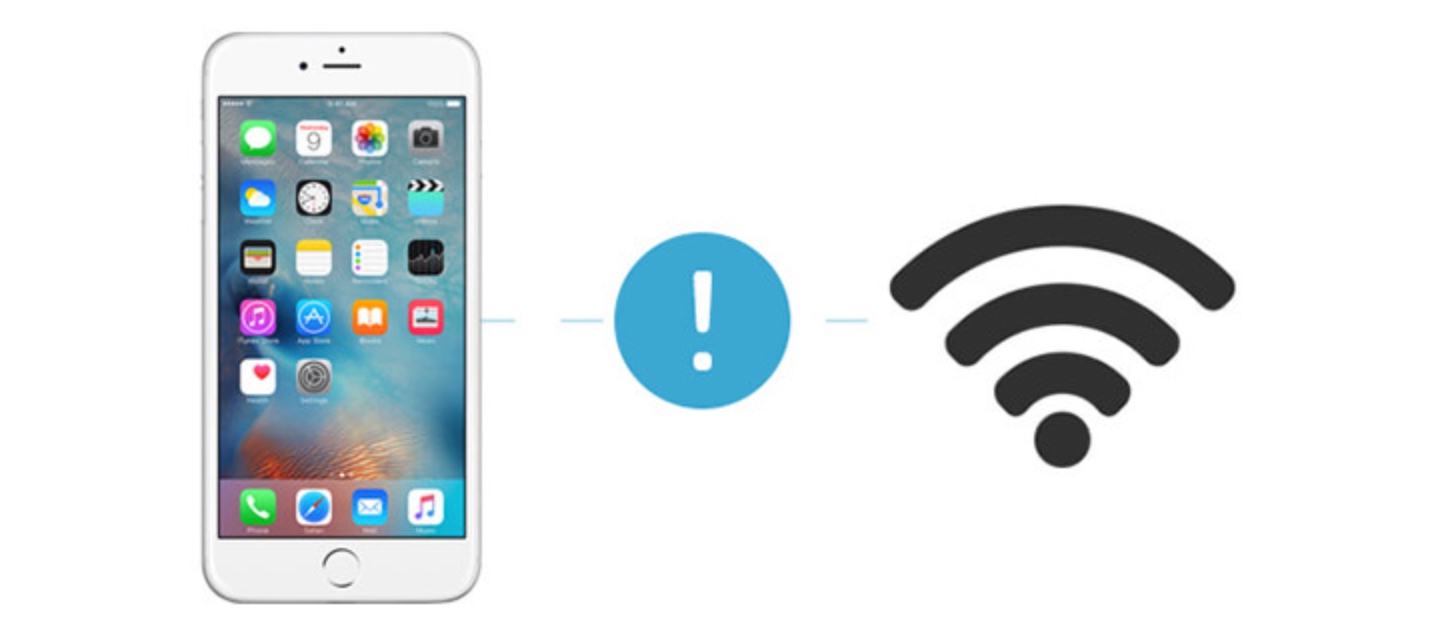
- 打开iPhone的“设置”应用。
- 找到并点击“无线局域网”(或“Wi-Fi”)选项。
- 确保你的Wi-Fi是打开的,并且连接到了一个可用的网络。
- 如果你的iPhone是用移动数据上网的,可以试试切换到Wi-Fi看看能不能解决问题。
第二步:重启设备和路由器
有时候,设备和路由器可能会出现一些小问题,重启一下就能解决。
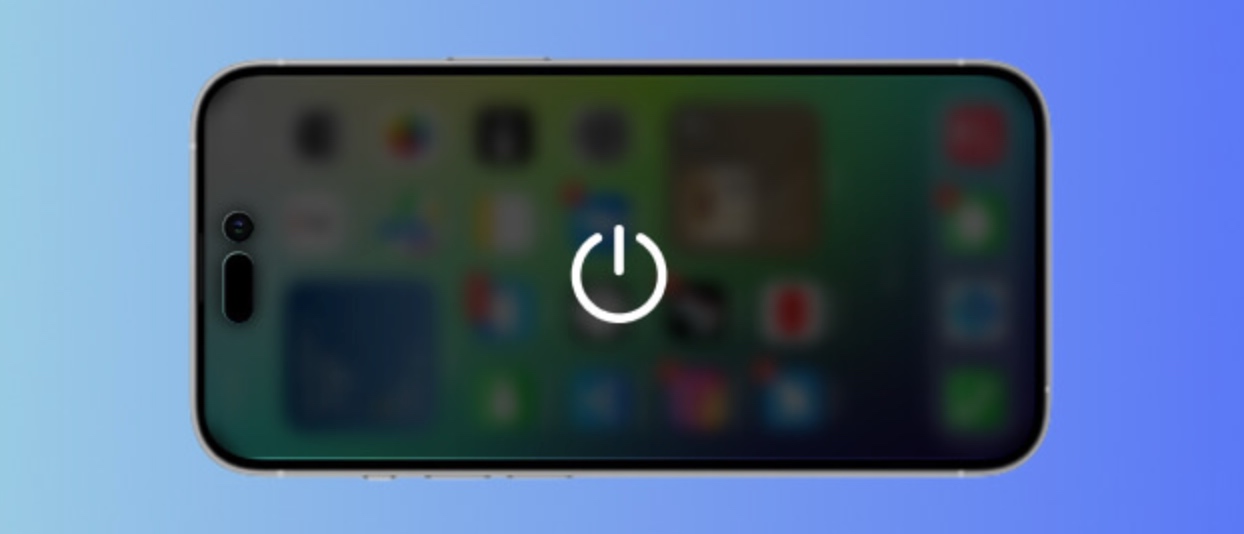
- 长按iPhone的侧边电源键,直到出现“滑动来关机”的提示,向右滑动关机。
- 等待一会儿,再长按电源键开机。
- 如果你是用Wi-Fi上网的,可以把路由器也重启一下。大部分路由器都有一个重置按钮,按下去等一会儿再放开就可以了。
第三步:清理缓存和临时文件
如果前面两步都没解决问题,那就试试清理一下缓存和临时文件。缓存和临时文件堆积多了,有时候也会导致一些奇怪的问题。

- 打开iPhone的“设置”应用。
- 向下滚动找到并点击“Safari浏览器”。
- 点击“清除历史记录与网站数据”。
- 弹出的对话框中点击“清除历史记录与数据”。
第四步:更改DNS设置
DNS是负责把网站域名转换成网络地址的服务,有时候更改一下DNS设置也能解决App Store无法连接的问题。

- 打开iPhone的“设置”应用。
- 找到并点击“无线局域网”(或“Wi-Fi”)选项。
- 点击当前连接的Wi-Fi网络后面的“i”图标。
- 向下滚动找到并点击“配置DNS”。
- 选择“手动”,然后在“添加服务器”下方输入“8.8.8.8”或“8.8.4.4”(这是Google提供的公共DNS服务器)。
- 点击右上角“存储”保存设置。
第五步:检查Apple ID和App Store设置

- 确保你已经登录了一个有效的Apple ID账号。如果没有,点击“登录”并输入你的Apple ID和密码进行登录。
- 如果你的iPhone还是无法连接到App Store,可以尝试注销并重新登录你的Apple ID试试。打开App Store应用,拉到最下面点击你的Apple ID,选择“退出登录”。然后重新登录你的Apple ID。
- 另外,确保你的iOS系统和App Store应用都是最新版本。如果有可用更新,前往“设置”>“通用”>“软件更新”进行更新。
好啦,以上就是解决App Store无法连接的完整教程!如果你还有其他问题或者这些方法都不管用,欢迎随时找我哦!希望这篇文章能帮助到你,让你的iPhone使用起来更加顺畅!








文章评论